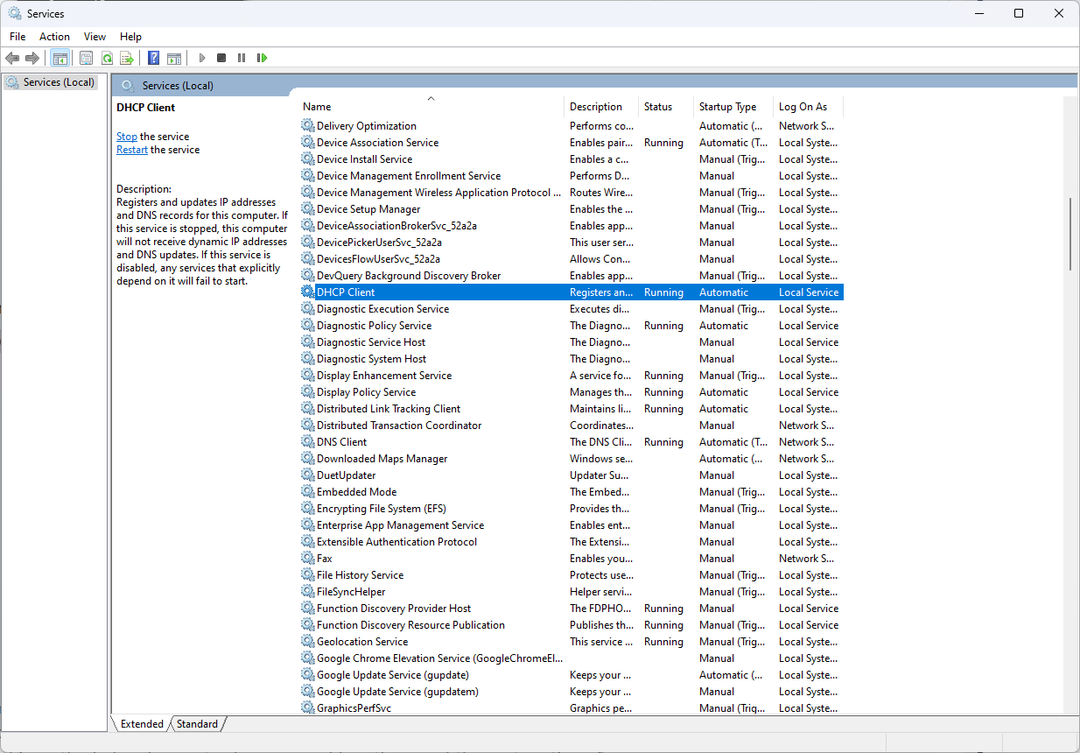Această problemă poate apărea din cauza unei probleme de configurare proxy sau VPN
- La fel ca adresa dvs. de acasă, un computer necesită o adresă IP pentru a permite trimiterea datelor între diferite dispozitive dintr-o rețea.
- Dar, dacă această configurație IP este invalidă, internetul nu reușește să trimită datele și atunci te lovești de Conexiune locală care nu are o eroare de configurare IP validă.
- Acest lucru poate apărea din cauza unei probleme cu configurațiile implicite ale adaptorului de rețea, a driverelor de rețea învechite sau corupte sau dacă există o eroare cu adaptorul.
- Resetarea driverului de rețea poate rezolva problema.
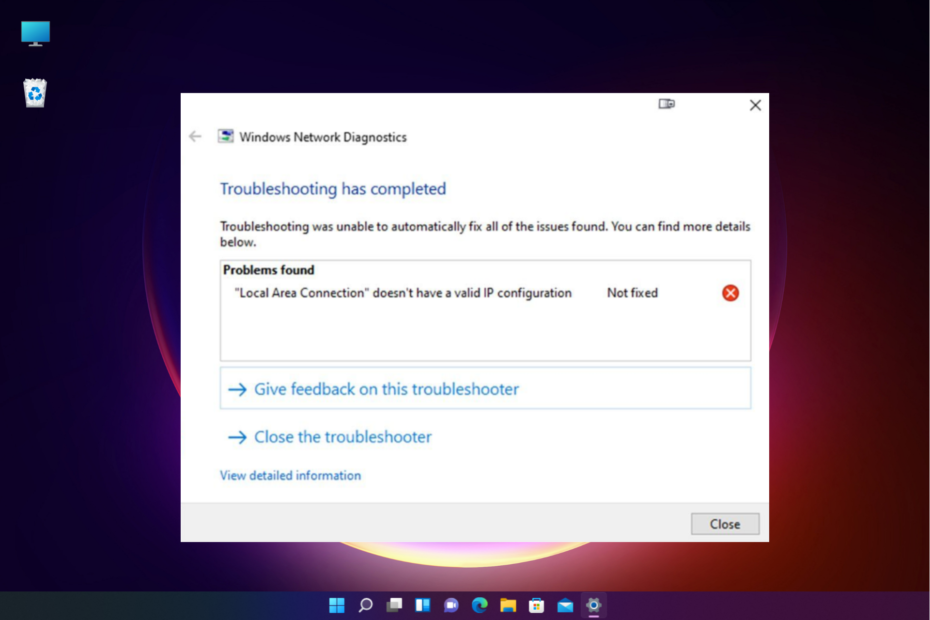
XINSTALAȚI FÂND CLIC PE DESCARCARE FIȘIER
- Descărcați Fortect și instalați-l pe computerul dvs.
- Începeți procesul de scanare al instrumentului pentru a căuta fișiere corupte care sunt sursa problemei tale.
- Faceți clic dreapta pe Începeți reparația astfel încât instrumentul ar putea porni algoritmul de reparare.
- Fortect a fost descărcat de 0 cititorii luna aceasta.
Întâmpinați o eroare care spune Conexiunea locală nu are o configurație IP validă chiar dacă ai o conexiune stabilă la internet?
Este posibil să întâlniți adesea acest mesaj de eroare când încercați să rulați instrumentul de depanare prin Windows. În plus, eroarea poate apărea și atunci când încercați să vă conectați la ethernet sau la Wi-Fi.
De ce conexiunea locală nu are o configurație IP validă?
Eroarea înseamnă că adresa IP (Internet Protocol) furnizată adaptorului de rețea este greșită sau invalidă.
Unele aplicații de rețea pot modifica parametrii impliciti ai adaptorului, cum ar fi browserele web și clienții VPN.
Cu toate acestea, putem remedia cu ușurință aceste modificări setând singuri valorile sau efectuând o resetare a rețelei.
De ce LAN-ul meu nu are un IP valid?
Există alte câteva motive care pot cauza această problemă, pe care le-am enumerat mai jos.
- Cataloage Winsock incorecte
- Serviciile de rețea nu au început.
- Routere supraîncălzite
- Drivere de rețea învechite/corupte
Cu toate acestea, conexiunea locală nu are o eroare de configurare IP validă nu este o mare îngrijorare și poate fi remediată chiar și cu cunoștințe tehnice limitate.
Dar înainte de a continua, asigurați-vă că reporniți sistemul, deoarece mulți utilizatori raportează că această metodă i-a ajutat să remedieze problema.
Cum repar conexiunea locală nu are o configurație IP validă?
- De ce conexiunea locală nu are o configurație IP validă?
- De ce LAN-ul meu nu are un IP valid?
- Cum repar conexiunea locală nu are o configurație IP validă?
- 1. Modificați setările adaptorului de rețea
- 2. Resetați rețeaua și ștergeți DNS-ul
- 3. Dezactivați și activați adaptorul de internet
- 4. Resetați rețeaua
- 5. Actualizați/reinstalați adaptorul de rețea
- 5.1 Instalați driverele în modul de compatibilitate
- 5.2 Reinstalați adaptorul de rețea
- Cum atribui o adresă IP unei conexiuni locale?
1. Modificați setările adaptorului de rețea
- apasă pe Victorie + R tastele simultan pentru a lansa Alerga consolă.
- Tip ncpa.cpl în caseta de căutare și apăsați introduce.

- În Conexiuni de retea fereastra, faceți clic dreapta pe adaptorul dvs. de internet și selectați Proprietăți.

- În continuare, sub Rețele filă, selectați Protocolul Internet versiunea 4 (TCP/IPv4) și faceți clic pe Proprietăți de mai jos.

- Acum, în Proprietăți dialog, sub General filă, selectați Utilizați următoarele adrese de server DNS.
- Aici, adăugați adresele de mai jos în câmpurile respective: DNS preferat: 1.1.1.1; DNS alternativ: 1.0.0.1. presa Bine.
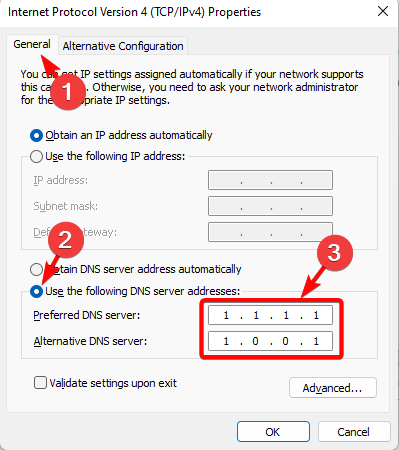
Acum încercați să vă conectați WiFi sau Ethernet și verificați dacă problema persistă.
2. Resetați rețeaua și ștergeți DNS-ul
- apasă pe Victorie + R tastă rapidă pentru a deschide Alerga consolă.
- Tip cmd în bara de căutare și apăsați tasta Ctrl + Schimb + introduce cheile împreună pentru a deschide cel ridicat Prompt de comandă.

- În Prompt de comandă (Admin), executați comenzile de mai jos una după alta și apăsați introduce dupa fiecare:
-
netsh winsock reset catalog
netsh int ipv4 reset reset.log
netsh int ipv6 reset reset.log
ipconfig /flushdns
ipconfig /release
ipconfig /renew
ipconfig /registerdns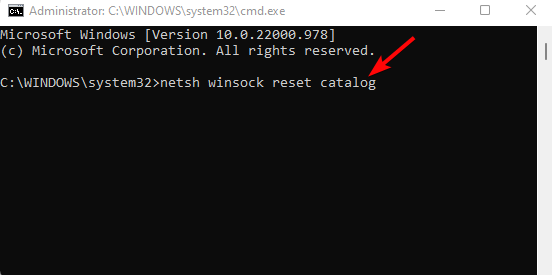
-
- Acum, așteptați până când comenzile sunt executate cu succes.
Odată ce procesul s-a încheiat, reporniți computerul și verificați dacă conexiunea la internet funcționează din nou.
- Ethernet nu are o configurație IP validă
- Cum se remediază erorile driverului adaptorului de conexiune locală
- Cum să găsiți adresa IP în Windows 11
- Remediere: Nu se pot schimba adresa IP statică și serverul DNS în Windows 10 și 11
3. Dezactivați și activați adaptorul de internet
- Pentru a deschide Alerga consola, apăsați pe Victorie + R cheile împreună.
- Introduceți ncpa.cpl și lovit introduce pentru a deschide Conexiuni de retea fereastră.

- Acum, faceți clic dreapta pe adaptorul de internet și selectați stare.
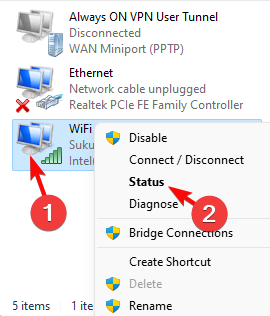
- În dialogul următor, faceți clic pe Dezactivați.
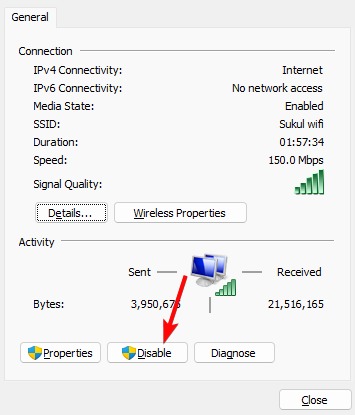
- Acum, așteptați ceva timp, faceți clic dreapta pe adaptorul de internet din nou și faceți clic pe Permite.
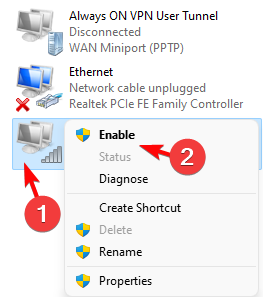
Sfat de expert:
SPONSORIZAT
Unele probleme ale PC-ului sunt greu de rezolvat, mai ales când vine vorba de fișierele de sistem lipsă sau corupte și arhivele Windows.
Asigurați-vă că utilizați un instrument dedicat, cum ar fi Fortect, care va scana și înlocui fișierele dvs. sparte cu versiunile lor noi din depozitul său.
Acest lucru ar trebui să vă ajute să remediați Conexiunea locală nu are o configurație IP validă eroare.
4. Resetați rețeaua
- apasă pe Victorie + eu tastele împreună pentru a lansa Windows Setări aplicația.
- Apoi, faceți clic pe Rețea și internet la stânga.
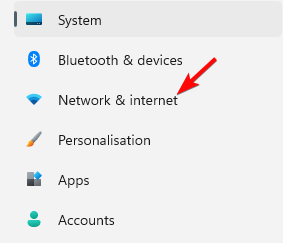
- Acum, navigați la dreapta, derulați în jos și faceți clic pe Setări avansate de rețea.
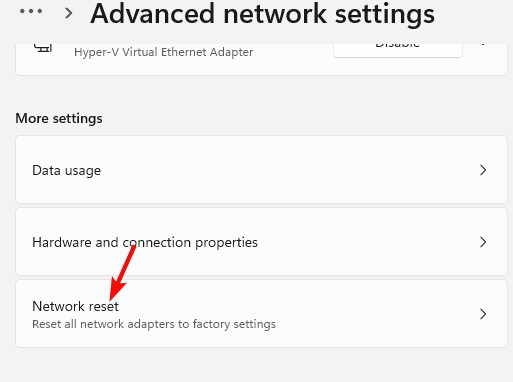
- În dreapta, du-te la Mai multe setari și faceți clic pe Resetarea rețelei.
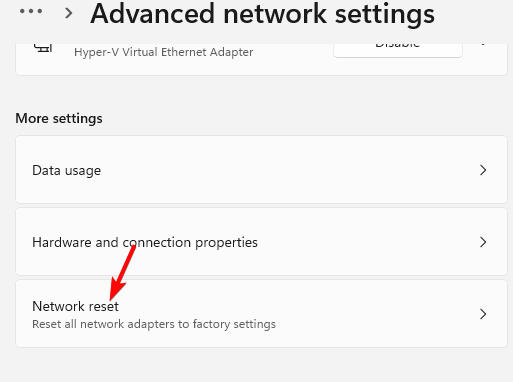
- Acum, pe următorul ecran, accesați Resetarea rețelei, și faceți clic pe Resetează acum.
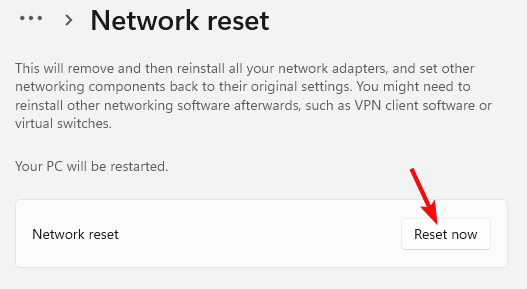
- Click pe da pentru a confirma și a continua.
După încheierea procesului, computerul se va reporni automat. Apoi puteți verifica dacă ethernet-ul sau Wi-Fi funcționează corect.
5. Actualizați/reinstalați adaptorul de rețea
5.1 Instalați driverele în modul de compatibilitate
- Vizitați site-ul web al producătorului pentru adaptorul de rețea, descărcați driverul și salvați programul de instalare pe desktop.
- Faceți clic dreapta pe programul de instalare și selectați Proprietăți.
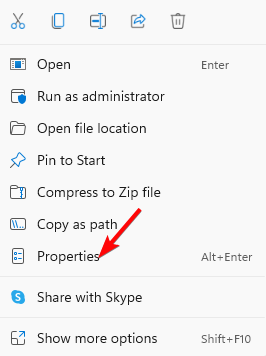
- În Compatibilitate filă, accesați Compatibilitate modul, selectați Rulați acest program în modul de compatibilitate pentru și selectați Windows 8. presa aplica și Bine.

Acum, rulați programul de instalare și finalizați instalarea driverelor adaptorului de rețea, iar acest lucru ar trebui să vă ajute să remediați problema.
5.2 Reinstalați adaptorul de rețea
- apasă pe Victorie + R tastele împreună de pe tastatură și Alerga consola se deschide.
- În bara de căutare, tastați devmgmt.msc și lovit introduce.

- Apoi, extindeți Adaptoare de rețea secțiune, faceți clic dreapta pe dispozitiv și selectați Dezinstalează.
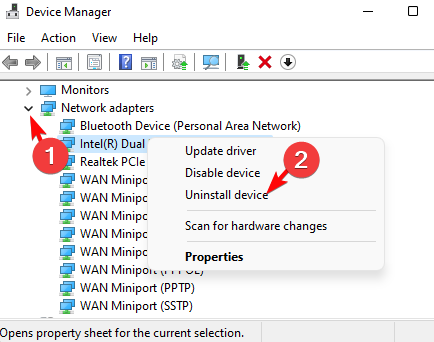
- Click pe Dezinstalează din nou în solicitarea de confirmare.

- Acum, faceți clic pe Acțiune din partea de sus și selectați Scanați pentru modificări hardware.
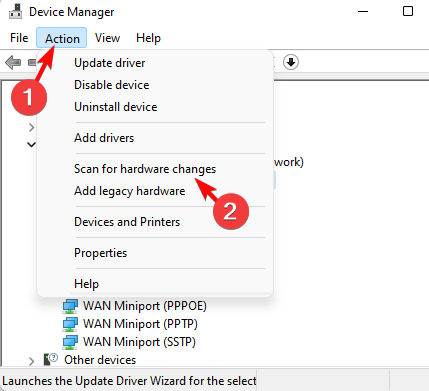
Acum, reporniți computerul și verificați dacă problema LAN este rezolvată și puteți accesa Internetul.
Cum atribui o adresă IP unei conexiuni locale?
Urmați pașii de mai jos pentru a atribui o adresă IP validă unei rețele de conexiune locală:
- Deschide Alerga consola prin apăsarea butonului Victorie + R taste de comandă rapidă.
- În bara de căutare, tastați ncpa.cpl și lovit introduce.

- Dupa cum Conexiuni de retea se deschide fereastra, faceți clic dreapta pe adaptorul de rețea și faceți clic pe Proprietăți.

- Pe ecranul următor, sub Rețele, a evidentia Protocolul Internet versiunea 4 (TCP/IPv4) și apăsați tasta Proprietăți butonul de mai jos.

- În continuare, în Proprietăți fereastra, sub General, selectați butonul radio de lângă Utilizați următoarea adresă IP DNS.
- Acum, introduceți adresele de mai jos în câmpurile respective: Adresa IP: 192.168.1.50; Mască de subrețea: 255.255.0.0; Gateway implicit: 192.168.0.0
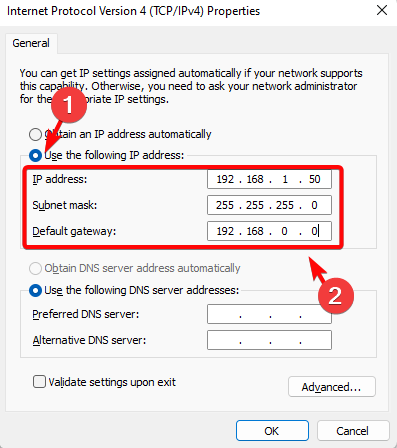
- presa Bine pentru a salva modificările.
Odată terminat, verificați dacă Conexiunea locală nu are o configurație IP validă problema este rezolvată.
Alternativ, puteți actualizați-vă BIOS-ul pentru a vă asigura că adaptorul de rețea încorporat devine pe deplin compatibil cu routerul sau hardware-ul de rețea.
De asemenea, puteți vizita site-ul web al producătorului pentru ruterul dvs. pentru a descărca și instala cel mai recent firmware și pentru a remedia conexiunea locală nu are o problemă de configurare IP validă.
Dar dacă este al tău Wi-Fi care nu are o configurație IP validă pe Windows 11, avem câteva metode eficiente pentru a rezolva problema.
În mod similar, dacă primiți Ethernet nu are o configurație IP validă mesaj, consultați ghidul nostru dedicat.
- Cum să detectezi automat setările LAN Windows 10
- Ce este mbbservice.exe și ar trebui să-l dezinstalați?
Sperăm că ați reușit să remediați Conexiunea locală nu are o configurație IP validă Problema Windows 10. Dacă aveți alte întrebări legate de problemele adaptorului de rețea, ne puteți anunța în secțiunea de comentarii de mai jos.
Încă mai întâmpinați probleme?
SPONSORIZAT
Dacă sugestiile de mai sus nu ți-au rezolvat problema, computerul poate întâmpina probleme mai grave cu Windows. Vă sugerăm să alegeți o soluție all-in-one, cum ar fi Fortect pentru a rezolva problemele eficient. După instalare, faceți clic pe butonul Vizualizați&Remediați butonul și apoi apăsați Începeți reparația.

![7 sfaturi despre cum să vă conectați computerul la un modem [fără cablu Ethernet]](/f/da18e484fdc90cb59ee1594efdef943f.png?width=300&height=460)